在日常工作和生活中,我們經常需要將大量的圖片轉換為 PDF 文件,比如說將一些報告、資料或者圖片集合等轉換為 PDF 文件,方便我們進行分享和儲存。 但是如果手動一張一張地進行轉換,不又費時費力,而且效率非常低下,這時我們就會需要一款能夠批量快速高效地多張圖片同時轉換為 PDF 文件的工具來幫助我們完成工作。 這篇文章就將教會您如何使用合適的工具批量將大量圖片一鍵轉換成 PDF 文件。
首先我們需要知道為什麼要將圖片批量轉換為 PDF 文件呢? 其主要原因是為了方便文件的管理和傳輸。 與圖片文件相比,PDF 文件具有更好的可讀性、可編輯性和可保護性,方便傳輸和共享。 PDF 文件可以在不同的操作系統和設備上打開,且不會因為不同的軟件版本或者設置而出現格式問題。 而且有些朋友會擔心文件的安全性,批量將圖片轉換成 PDF 文件就可以設置密碼保護和權限限制,以保護文件的隱私和版權。 此外,PDF 文件可以被編輯和修改,因此可以方便地添加注釋、簽名或者其他信息。 因此在許多場合下,將圖片轉換成PDF 文件是更加合適的選擇。 比如,如果您需要將一大批圖片文件整理成電子書或報告將它們轉換為 PDF 文件以便保存和分享就會需要批量將這些圖片轉換為 PDF 文件。 總之,批量圖片轉換為 PDF 文件可以大大提高工作效率和便捷性,使得我們能夠更加高效地處理和管理大量圖片文件。
那麼很多小夥伴在面對大量圖片需要轉換成 PDF 文件的時候不知道怎麼辦,今天就為您介紹一款操作簡單且功能強大的工具,讓您實現「一鍵」批量轉換圖片為 PDF 文件。 「我的ABC軟體工具箱」支持多種文件格式批量轉換,不僅可以輕鬆實現批量圖片轉 PDF,批量圖片轉 Word、批量圖片轉 PPT等都不在話下。
首先我們需要打開這款軟件,選擇「格式轉換」-「圖片轉換為其它格式」。
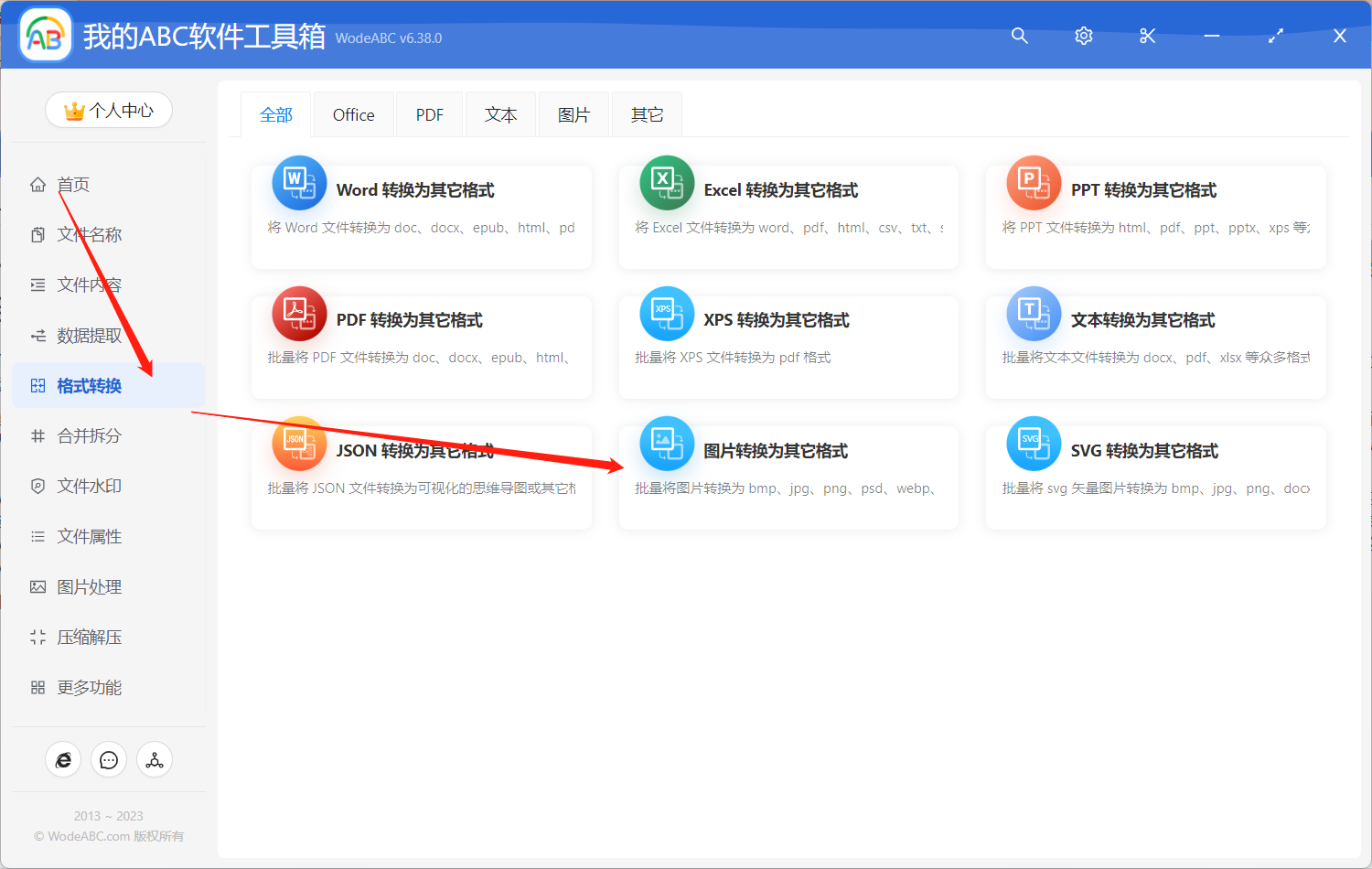
添加需要批量轉換成 PDF 的圖片文件,這裡您可以添加多張圖片進行批量格式轉換。
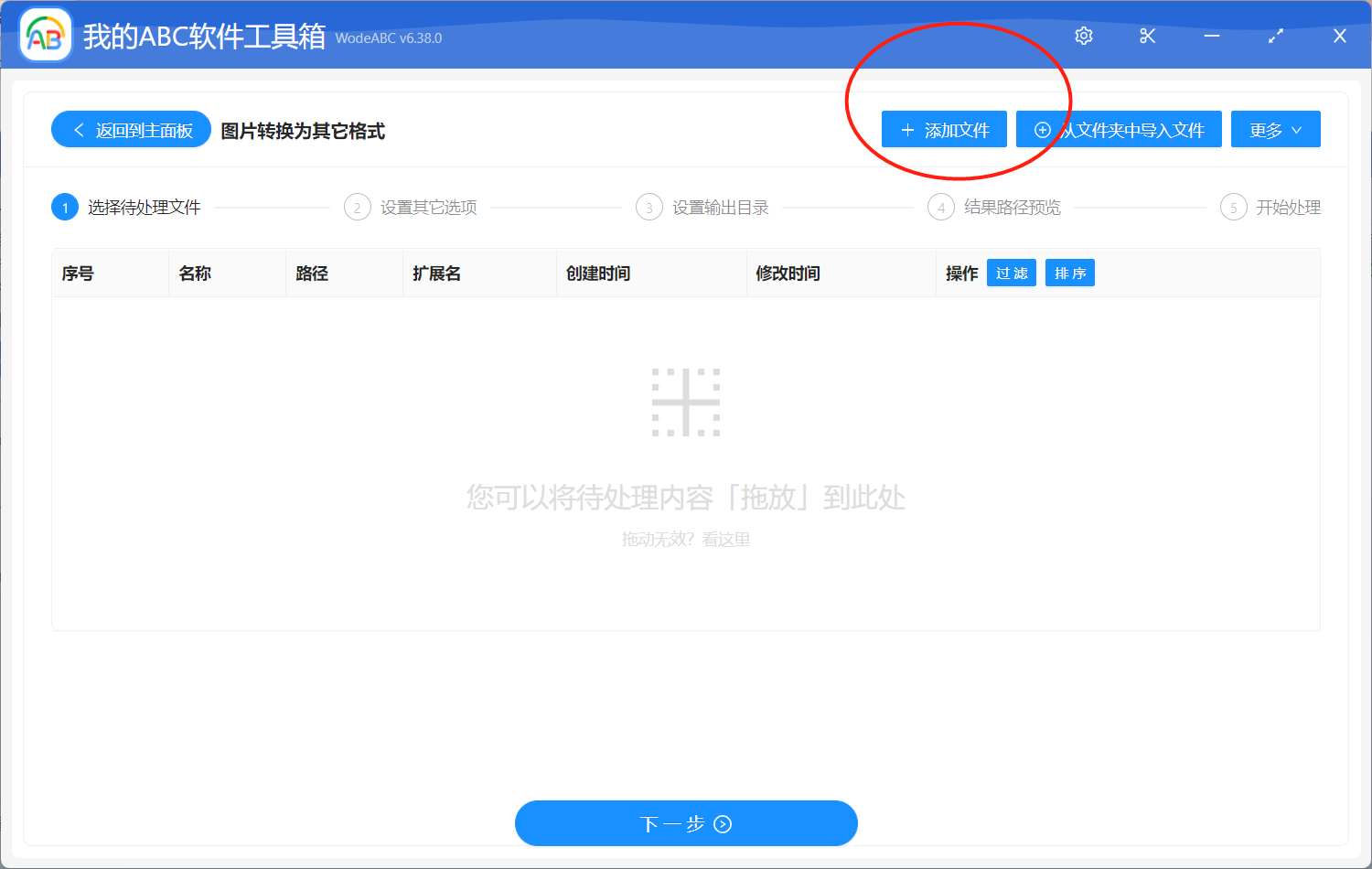
接下來就可以對輸出文件的格式進行設置,這裡我們選擇「轉換為文檔」-「PDF」。
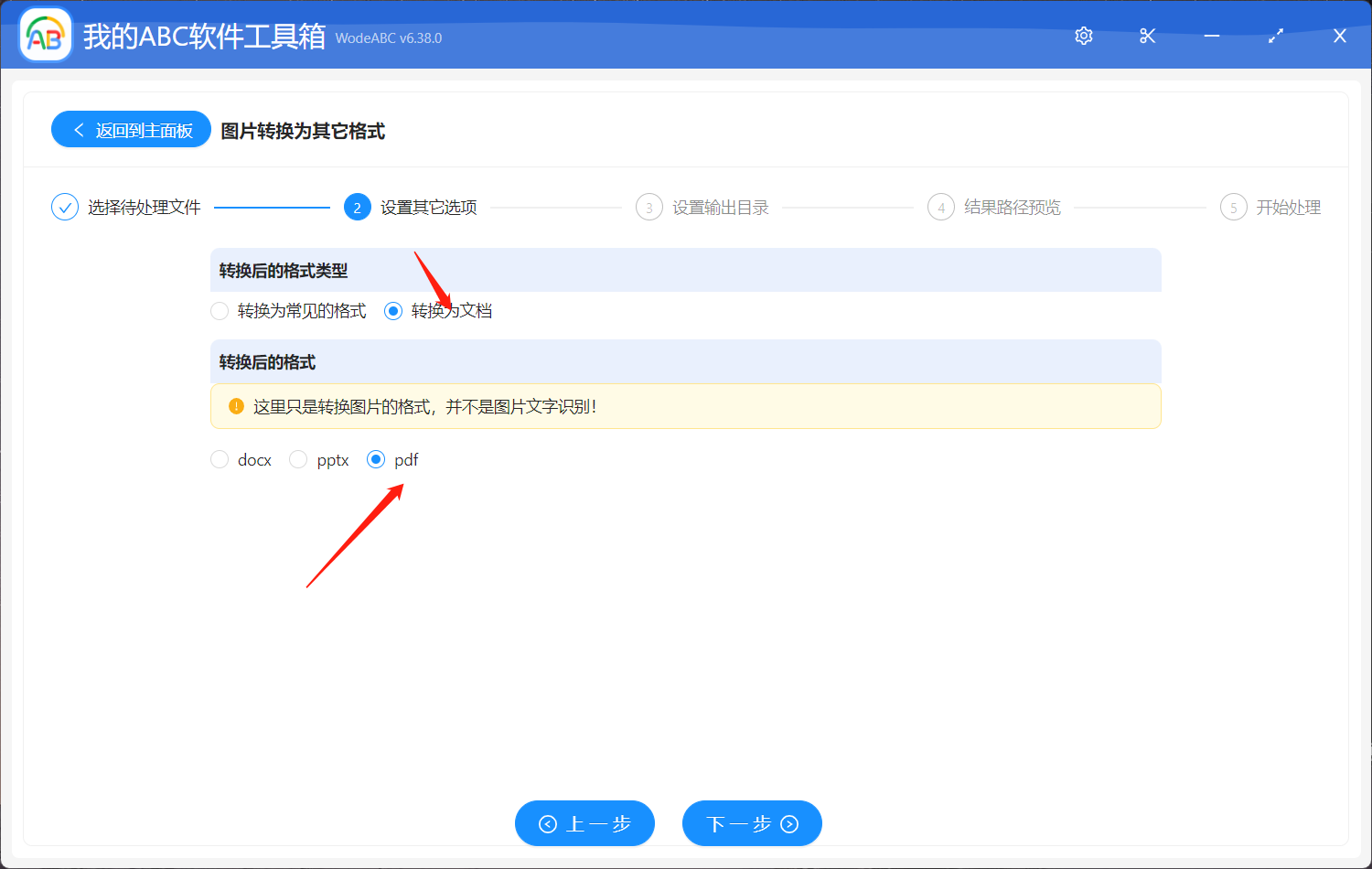
之後就是設置輸出目錄等簡單操作,一旦您已經設置好,接下來就是批量轉換的步驟了。 您可以點擊「開始處理」按鈕開始轉換文件。
轉換完成後,您將會得到一些完整的 PDF 文件,打開我們可以看到原有的圖片內容沒有因為格式轉換而發生改變,文件格式也從原來的 JPG 圖片轉換成了 PDF 文件。
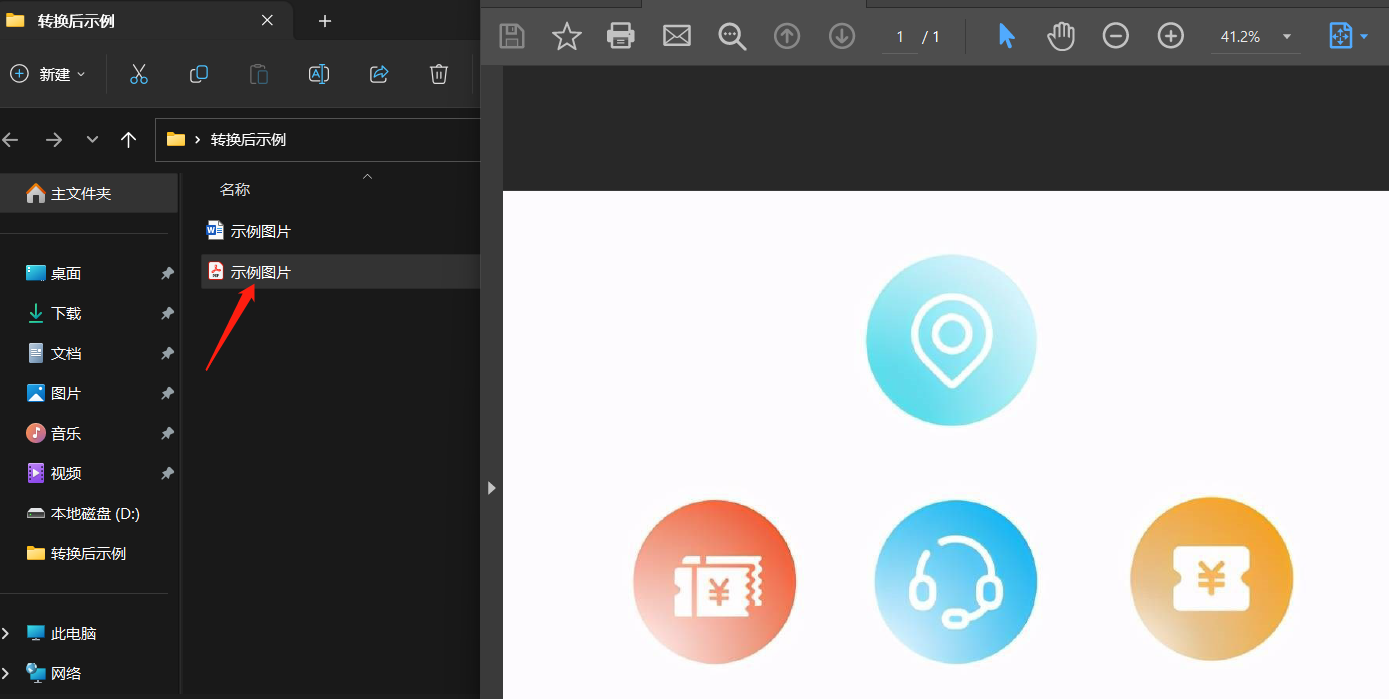
是不是很簡單呢? 這款工具的優點就在於它可以同時對多個圖片文件進行批量格式轉換,無需逐個進行轉換,加快工作進度。 除此之外,它還支持多種圖片格式,比如 JPG、PNG、BMP、GIF 等之間的批量格式轉換,可以滿足我們不同的轉換需求。 總的來說,如果您在工作中經常需要對大量的圖片文件以及 Word、 PDF、PPT等文件進行批量處理的操作,這款工具將會是您的不二選擇!